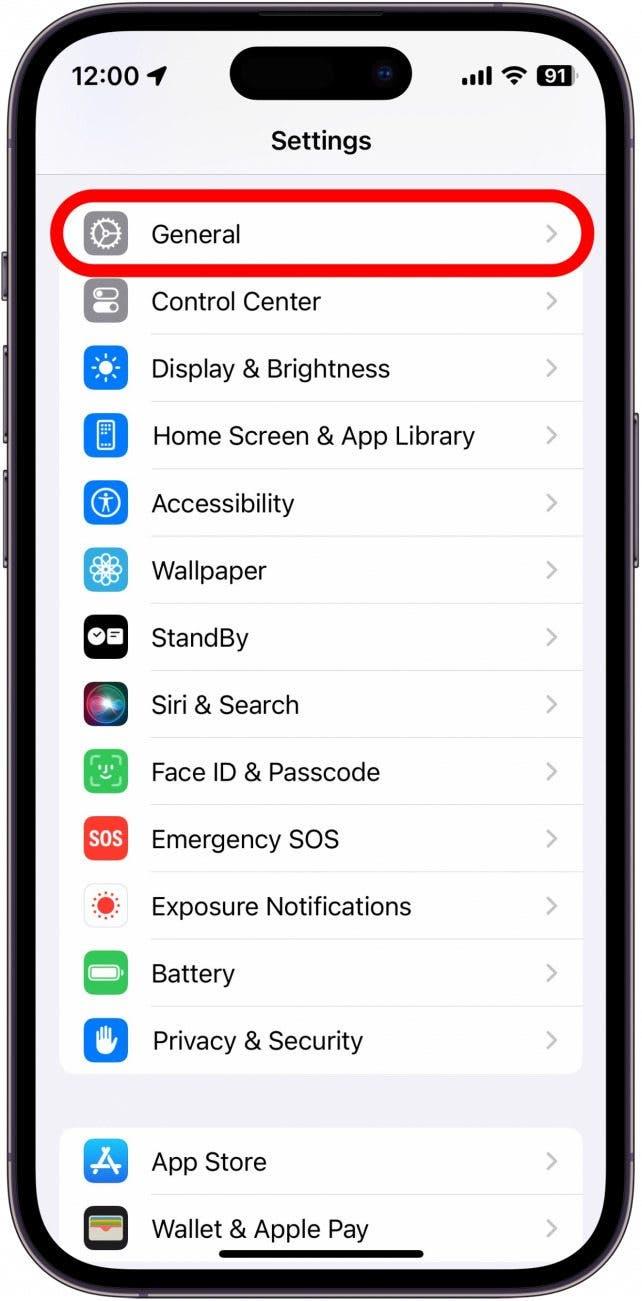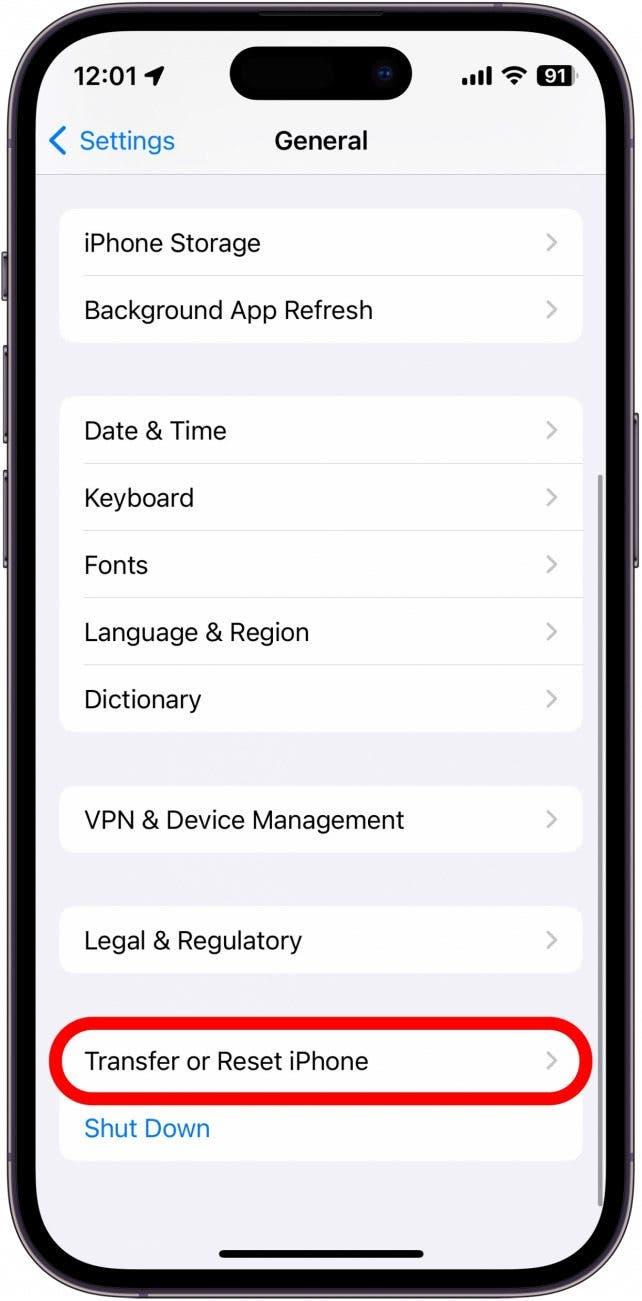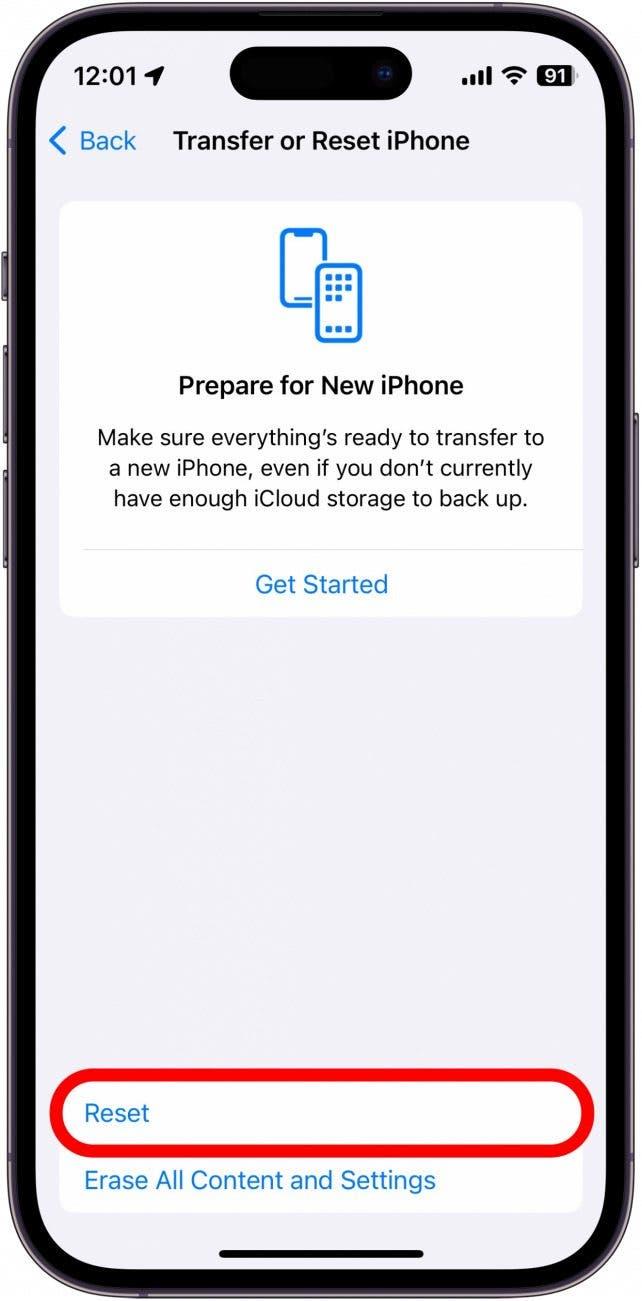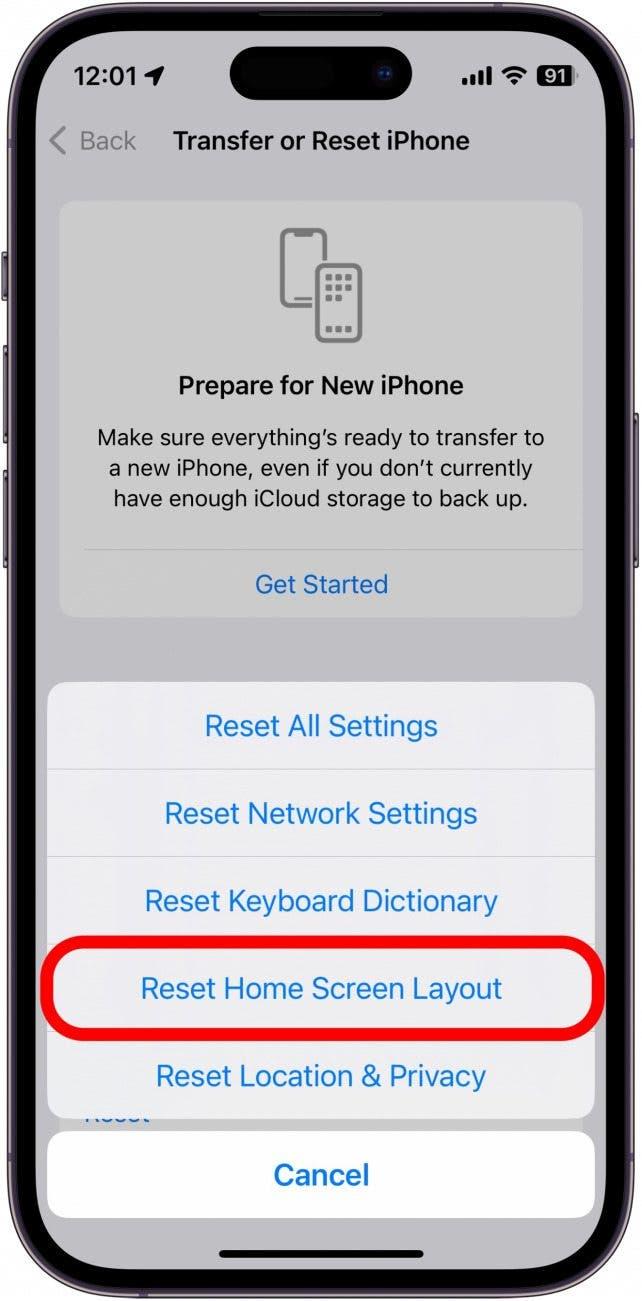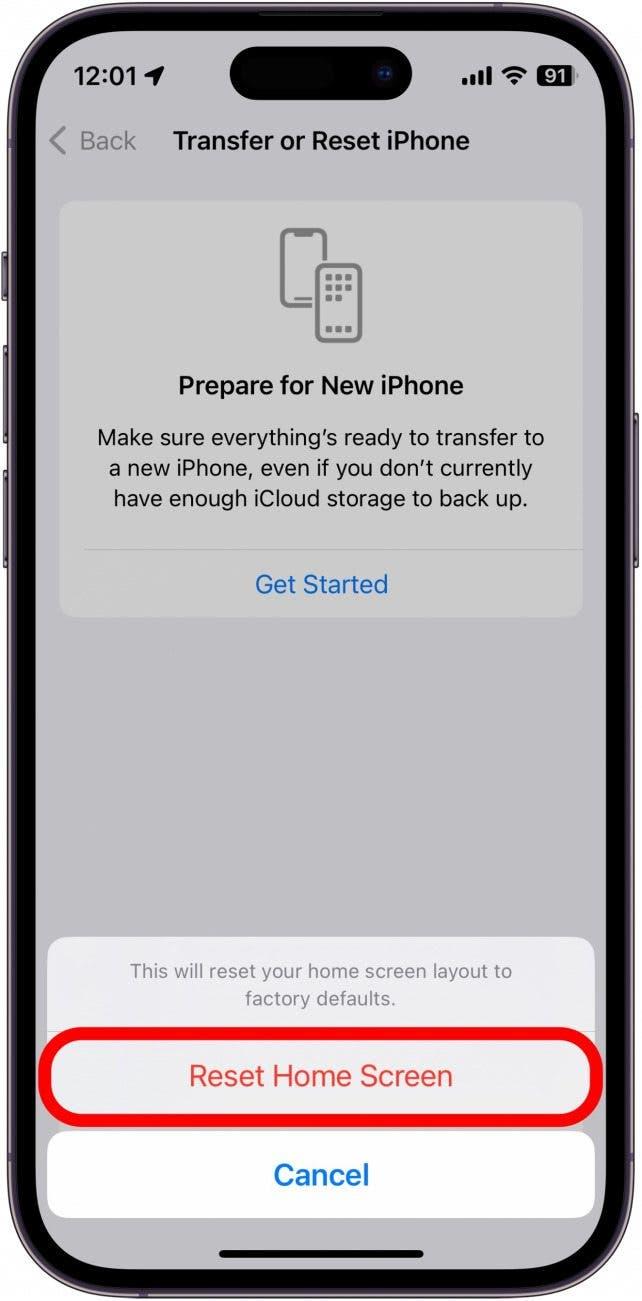Noen ganger kan det være nødvendig å rydde opp i appene. Kanskje barnet ditt har flyttet rundt på appene dine, eller kanskje du bare vil se hvilke apper du har installert. Hvis du har mange apper, kan det være lett å miste oversikten, selv om de er organisert i mapper.Hvis du ønsker å starte på nytt, kan du tilbakestille startskjermlayouten på iPhone eller iPad ved hjelp av noen få trinn i innstillingene.
Derfor vil du elske dette tipset:
- Hvis startskjermen er for rotete, kan du tilbakestille oppsettet til standardinnstillingen.
- Etter tilbakestillingen kan du ordne startskjermen slik du vil.
Slik tilbakestiller du startskjermen på iPhone og iPad
Dette tipset fungerer på iPhones som kjører iOS 16 eller nyere, og iPads som kjører iPadOS 16 eller nyere.
Apple har gjort det enkelt å tilbakestille startskjermlayouten, enten startskjermen er blitt for rotete eller du bare ønsker å omorganisere appene på enheten. Hvis du vil ha flere tips om organisering på iPhone og iPad, kan du melde deg på vårt gratis nyhetsbrev Dagens tips. Slik tilbakestiller du startskjermen på iPhone og iPad:
 Oppdag iPhones skjulte funksjonerFå ett tips hver dag (med skjermbilder og klare instruksjoner) slik at du kan mestre iPhone på bare ett minutt om dagen.
Oppdag iPhones skjulte funksjonerFå ett tips hver dag (med skjermbilder og klare instruksjoner) slik at du kan mestre iPhone på bare ett minutt om dagen.
Advarsel: Hvis du gjenoppretter appene dine til standard Apple-layout, fjernes alle appene dine fra mappene sine.
- Åpne Innstillinger-appen og trykk på Generelt.

- Bla nedover og trykk på Overfør eller Tilbakestill iPhone.

- Velg Tilbakestill. Vær forsiktig i denne menyen – du kan gjøre stor skade på innstillingene og enheten her!

- Trykk på Tilbakestill startskjermlayout.

- Bekreft Tilbakestill startskjerm.

Når du har bekreftet, slettes alle mapper og alle widgeter fjernes fra startskjermen. iPhones standardlayout for startskjermen gjenopprettes.Dette oppsettet starter med widgetene Vær og Kalender, etterfulgt av alle Apple-appene. Deretter vises alle tredjepartsappene dine i alfabetisk rekkefølge på flere sider på startskjermen. Nå som du har gjenopprettet startskjermen, kan du ta en titt på disse tipsene for å organisere startskjermen på iPhone.